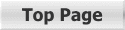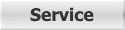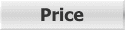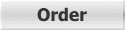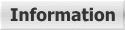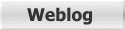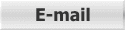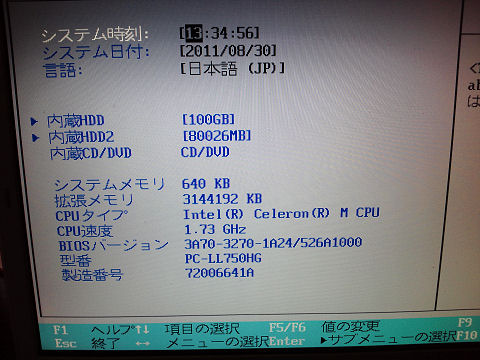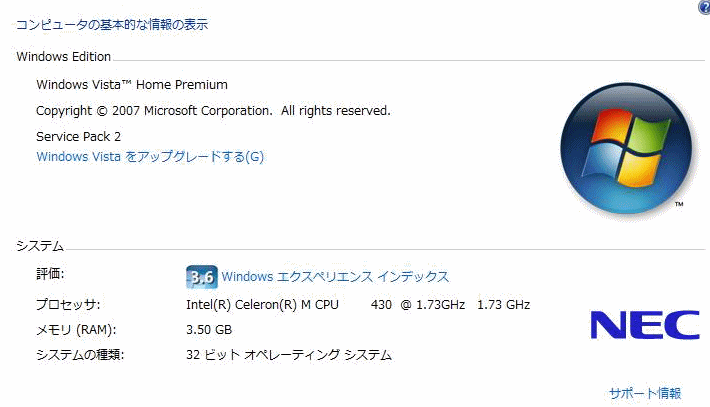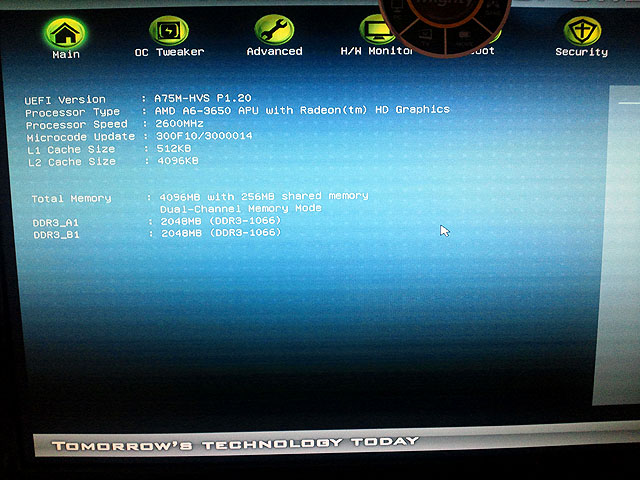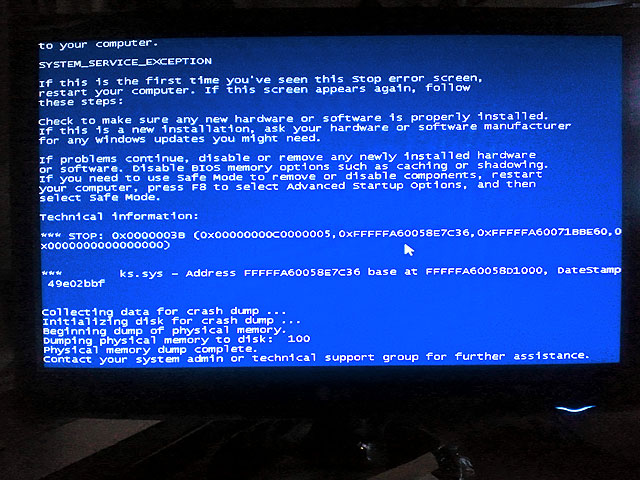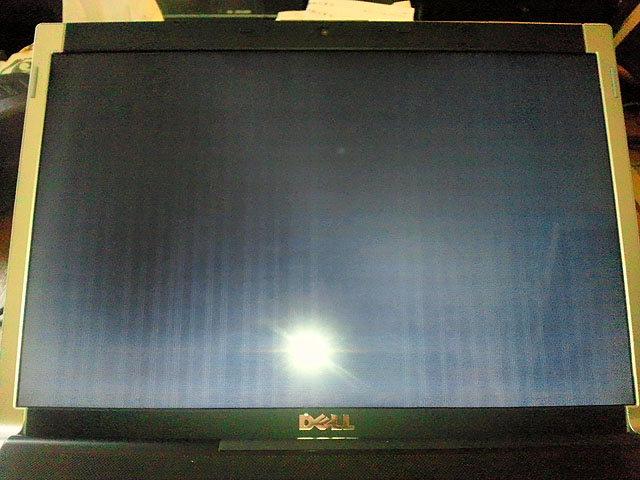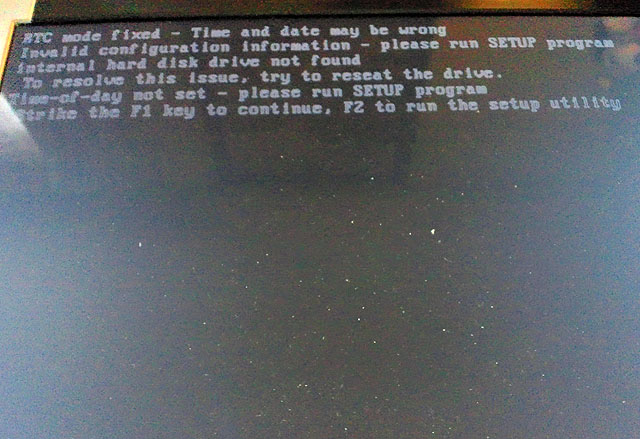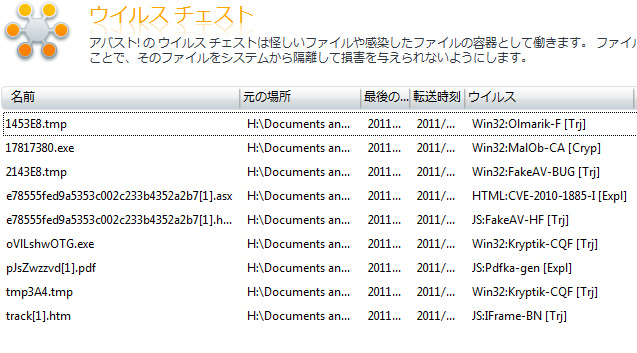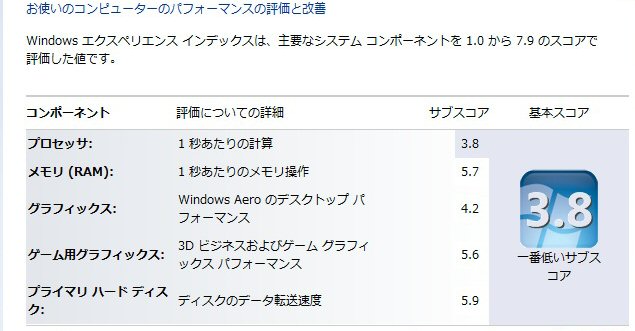2007年発売のVista搭載ノートPC。チップセットはRadeon Xpress1250を使っている。
Vistaが発表・発売されて直ぐに販売された各メーカー製PCは、殆どのモデルがメモリを1GBしか積んでいなかった。
今だから分かるが1GBのメモリでVistaが快適に動くわけがない。
で、不満を持った人は後から1GBを追加して倍の2GBにする。それでも遅い・・・。
結果Vistaはリソース食いの駄作OSというレッテルを貼られてしまった訳だ。
このLL750HもそんなPC(遅くて動かない)の代表的な1台である。
http://121ware.com/product/pc/0701/lavie/lvla/spec/index02.html
CPUはCeleron420/1.6GHzのままで、メモリは1GBから2GBへと増設されている。
NECの仕様によると、このモデルの最大メモリ容量は2.5GBと公表されている・・これを信じている方も多いと思うが、実はそんな事はないのです。
(実際、Xpress1250自体はチップセット側で最大16GBのメモリまで対応している)
http://pc.watch.impress.co.jp/docs/2006/0830/ati.htm
何故かというと発売当時は2GBモジュールは市場に流通していなかっただけである。
たぶん・・・(^_^;)
そこでトータルのメモリを3.5GBに増設してみた。
オンボードで搭載されている512MBは外す事は出来ないので、スロットに取り付けられている標準の512MBモジュールを外し、PC2-5300の2GBモジュールと交換した。増設されていた1GBモジュールはそのまま使っている。
インストールされているVistaは32BitのOSなので、これ以上のメモリ増設は意味が無い。
増設後はかなりレスポンスが違う。2GBと3.5GBの差は大きい。
VRAMでメインメモリから128MB~320MBまで動的に使われてしまうので尚さら体感できる。この上限320MBという仕様も2.5GBの最大メモリ容量に対しての基準のようで、3.5GB搭載だとBIOSからは約512MBがVRAMとして割り当てられているようだ。
CPUは交換する依頼がなかったが、余っていたCeleron430/1.73GHzがあったのでサービスで交換した。気持ちアップ(;・∀・)
CPUのエクスペリエンス・インデックスが3.4 → 3.6へと上がる。ちなみにメモリのインデックスは3.9(2GB搭載時)→ 4.4へと0.5上がった。
最後に、このPCの隠れ仕様?なんと2台目のHDDが増設できる。
ノートにしては大きな筐体なので何かあると思ったが、かなり驚きです。
おそらく上位機種でTV番組が録画できるモデル向けにHDD増設ベイがあるのだろうが、シリーズで共通の筐体を使っているからなのだろう。
このモデルではメインドライブが100GBしか無いのでHDD増設はすごく意味がある。
とりあえず、FUJITSU製SATA-HDDを取り付け、HDD1のDドライブ領域を増設したHDD2へ移し、物理的にパーティションを分ける事にした。
ただし増設用HDD取り付け用のステーは付属していないので、ネットで探すか自作する必要がある。今回はあるモノを使い自作した。わかるかな?
結果、HDD1のDドライブに割当たっていた領域分拡張できるので標準のCドライブ容量約46GBを約79GBまで33GBほど拡張する事が出来た。(残りはDtoD領域)
同時に仮想メモリ領域もCドライブからDドライブへと移す。物理的に違うHDDなのでCドライブへのアクセス負荷も減り、速くなる。
余談だが、この機種はFSBが533MHzで固定されているようなのでデュアルコアCPUを載せようと思ったらT5300が限界である。FSB667MHzのモデルは動作しない。
(たぶん・・自己責任でお願いしますね)
あと、LL850HJのBIOS(526A1000)も入れてみたが難なくアップデート出来た。
ただ、FSBが固定されているのでアップデートのメリットは無し・・(;・∀・)